Как исправить: «Не удалось установить пакет. В теме отсутствует таблица стилей style.css».
Опубликовано: 2023-10-10- В чем причина «Не удалось установить пакет. В теме отсутствует таблица стилей style.css».
- Как исправить «Не удалось установить пакет. В теме отсутствует таблица стилей style.css».
- Предотвращение возникновения ошибки в будущем
- Похожие ошибки при установке темы WordPress
- Заключение
«Не удалось установить пакет. В теме отсутствует таблица стилей style.css». Эта ошибка, хотя и распространена, может стать камнем преткновения, особенно когда вы хотите представить внешний вид новой темы на своем веб-сайте WordPress.
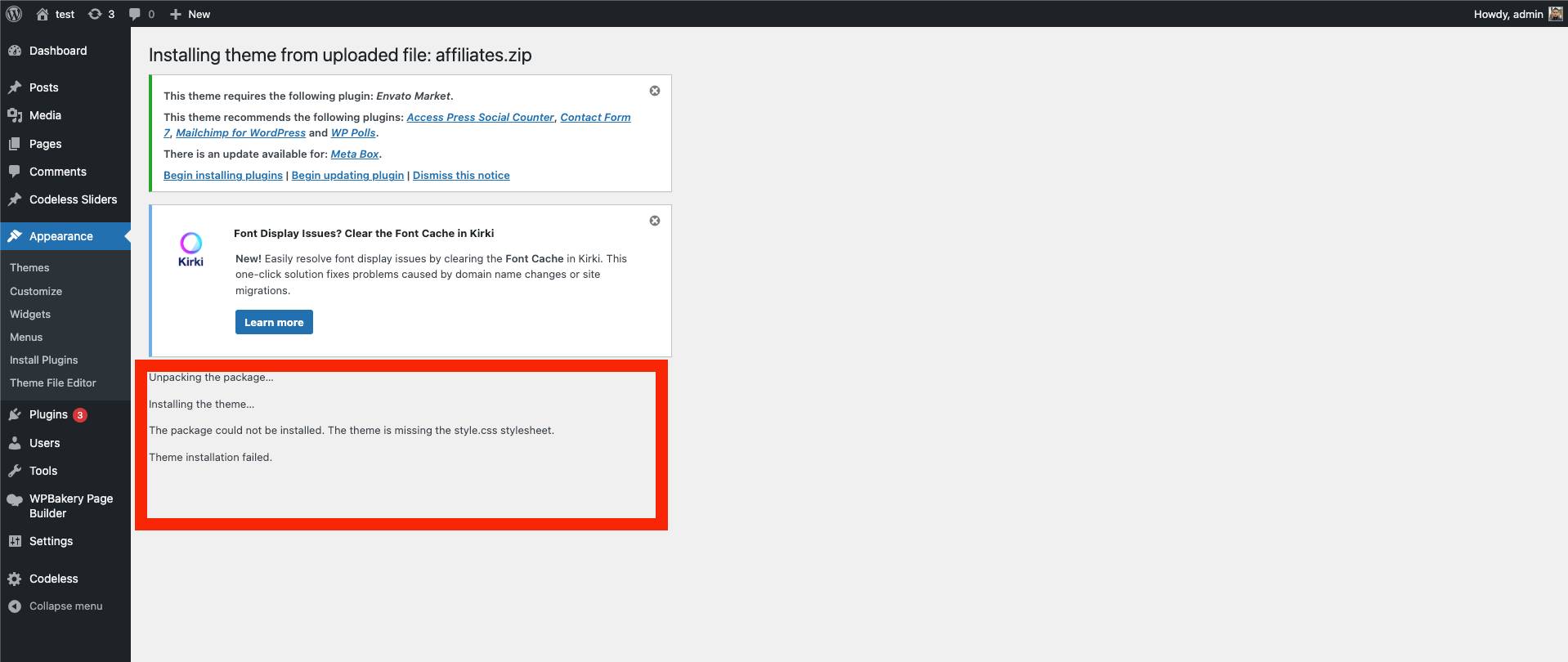
Но не волнуйтесь, потому что разгадать эту запутанную проблему может быть проще, чем вы думаете. В этом руководстве мы разберемся в тонкостях этой ошибки, исследуем ее корни и, самое главное, способы ее устранения.
Независимо от того, являетесь ли вы опытным разработчиком или новичком в WordPress, эта статья призвана предоставить четкую, краткую и понятную для человека информацию о том, как превратить это сообщение об ошибке в прошлое.
Итак, давайте углубимся в темы WordPress, таблицы стилей и плавную установку, чтобы гарантировать, что с этого момента ваше путешествие пройдет гладко.
Если вы столкнулись с этой ошибкой, вы также можете ознакомиться с нашим полным руководством здесь.
В чем причина «Не удалось установить пакет. В теме отсутствует таблица стилей style.css».
Ах, пресловутое «Пакет не удалось установить. В теме отсутствует ошибка таблицы стилей style.css ! Для многих пользователей WordPress это похоже на загадку, окутанную тайной внутри загадки. Но давайте расшифруем это вместе, ладно?
Когда вы сталкиваетесь с этой ошибкой, WordPress, по сути, сигнализирует о сбое в процессе установки темы.
Файл style.css , важнейший компонент тем WordPress, похоже, играет в прятки. Эта таблица стилей содержит важную информацию, необходимую WordPress для правильной установки и отображения вашей темы.
Речь идет не только о цветах и стилях, но и об информации заголовка темы, которая представляет тему в вашей системе WordPress.
Представьте себе, что вы пригласили приглашенного докладчика на мероприятие, но забыли спросить его имя и тему. Они приходят, готовые представить, но вы остаетесь в недоумении и не можете представить их своей аудитории, потому что вам не хватает важных деталей! Файл style.css выполняет аналогичную роль, представляя и описывая тему WordPress.
Но почему возникает эта ошибка? Это просто недостающий файл или в этой истории есть что-то еще?
Иногда файл style.css действительно отсутствует, возможно, из-за ошибки при создании темы или сбоя в процессе загрузки.
В других случаях файл style.css присутствует, но находится в неправильном месте , или пакет темы неправильно структурирован, что приводит WordPress к тщетной охоте за сокровищами.
Понимание этой ошибки является первым шагом на пути к ее решению, гарантируя, что установка вашей темы пройдет без сбоев и представит ваш веб-сайт в лучшем виде.
Углубляясь в последующие разделы, мы рассмотрим практические решения, позволяющие исправить эту ошибку, гарантируя, что ваша тема получит достойное представление в экосистеме WordPress.
Как исправить «Не удалось установить пакет. В теме отсутствует таблица стилей style.css».
Давайте проверим все шаги, необходимые для исправления этой ошибки.
Шаг 1. Проверьте пакет темы
Прежде чем мы углубимся, давайте удостоверимся, что загруженный вами пакет темы настоящий.
- Проверьте файл : убедитесь, что ZIP-файл, который вы пытаетесь загрузить, действительно является темой WordPress, а не пакетом, содержащим дополнительные файлы, такие как документация или лицензирование.
- Извлечь и изучить : разархивируйте файл на свой компьютер и изучите его содержимое. Найдите настоящий файл темы, который также должен быть ZIP-файлом, часто называемым в честь темы.
Шаг 2. Найдите файл style.css.
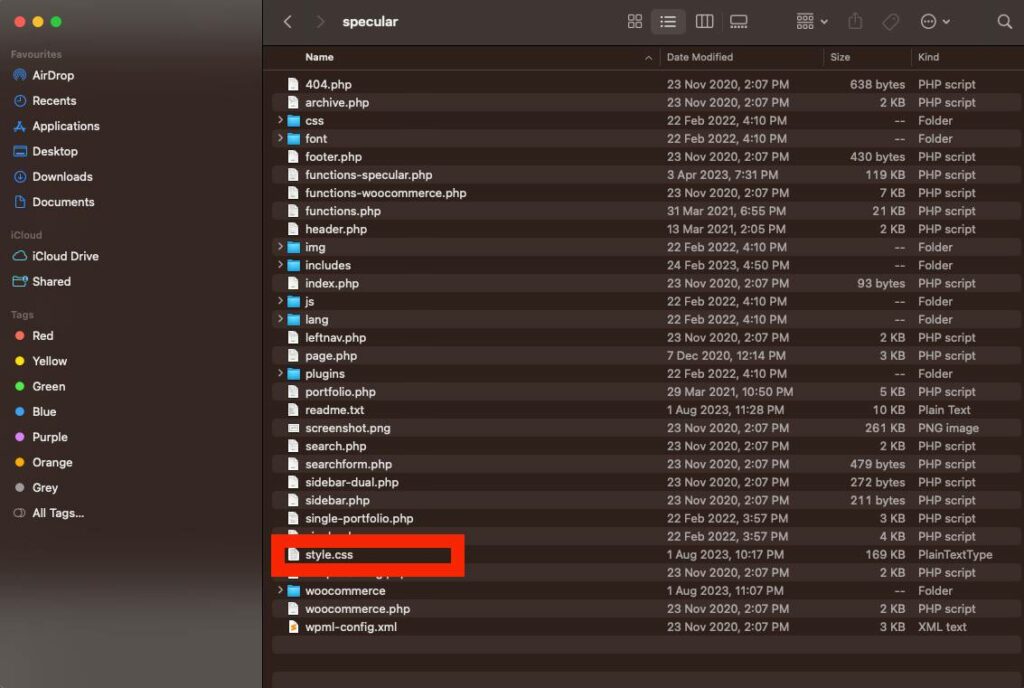
- Погрузитесь в каталог : просмотрите извлеченные файлы и убедитесь, что файл style.css находится в корневом каталоге темы.
- Проверьте содержимое : откройте файл style.css в текстовом редакторе и убедитесь, что он содержит необходимую информацию заголовка, такую как имя темы, автор и версия.
Шаг 3. Установка темы вручную
Если панель управления WordPress не работает, давайте возьмем дело в свои руки и установим тему вручную.
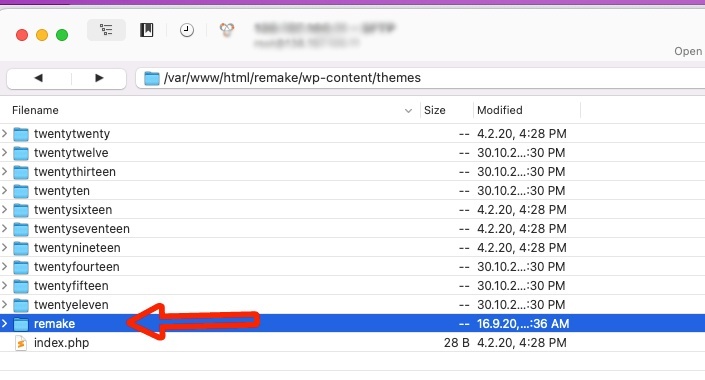
- Доступ к вашему хостингу : войдите в свою учетную запись веб-хостинга и перейдите в файловый менеджер.
- Перейдите к темам : перейдите в каталог
wp-content/themes, где WordPress хранит файлы тем. - Загрузка и извлечение : загрузите ZIP-файл темы (не весь пакет) и распакуйте его здесь. Убедитесь, что файл style.css находится непосредственно в главном каталоге темы.
Шаг 4: Активируйте тему
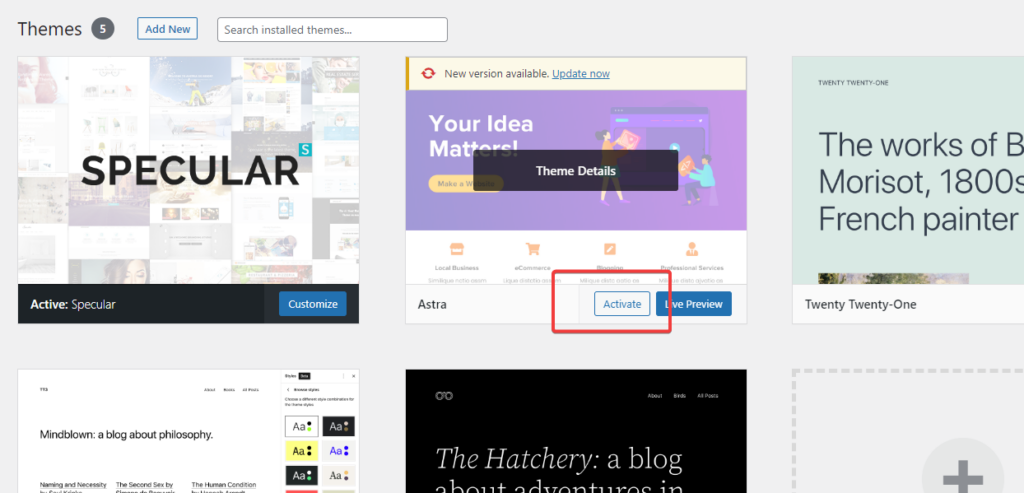
- Вернитесь на панель инструментов : вернитесь на панель управления WordPress и выберите
Appearance > Themes. - Найдите и активируйте : теперь вы должны увидеть только что загруженную тему. Наведите на него курсор и нажмите «Активировать», чтобы воплотить его в жизнь на своем веб-сайте.
Шаг 5. Устраните неполадки, если необходимо
- Проверьте наличие обновлений . Убедитесь, что ваша версия WordPress обновлена, чтобы избежать проблем с совместимостью.
- Конфликт плагинов . Иногда плагины могут мешать работе. Деактивируйте все плагины и попробуйте загрузить тему еще раз. В случае успеха повторно активируйте плагины один за другим, чтобы определить виновника.
Шаг 6: Обратитесь за поддержкой
Если после всех этих шагов море по-прежнему неспокойно, возможно, пришло время отправить SOS в службу поддержки темы. Предоставьте им подробную информацию и, если возможно, скриншоты сообщения об ошибке, чтобы получить адресную помощь.
И вот оно — практическое руководство по устранению пресловутой ошибки отсутствия файла style.css , гарантирующее, что ваше путешествие по WordPress вернется в нормальное русло. В следующем разделе мы рассмотрим, как предотвратить повторение этой ошибки и защитить ваши будущие установки тем.
Предотвращение возникновения ошибки в будущем
Предотвращение сообщения «Не удалось установить пакет. В теме отсутствует таблица стилей style.css». Ошибка, которая может появиться при будущих установках темы, имеет решающее значение для обеспечения беспроблемного использования WordPress. Давайте углубимся в некоторые превентивные меры, которые помогут сохранить спокойствие и судоходство в наших цифровых морях.
Шаг 1. Убедитесь, что файлы загружаются правильно
- Прямой источник : всегда загружайте темы непосредственно из надежных источников или официальных веб-сайтов, чтобы обеспечить целостность файлов (WordPress.org или Themeforest.net).
- Проверьте загрузку : убедитесь, что загруженный файл не поврежден. Размер файла на вашем компьютере должен соответствовать размеру, указанному на странице загрузки.
Шаг 2. Организуйте файлы тем
- Безопасное хранение : сохраните на своем компьютере специальную папку для файлов тем, чтобы их было легко найти и чтобы они не были случайно изменены или удалены.
- Регулярное резервное копирование : убедитесь, что у вас есть резервная копия всех файлов темы, чтобы защититься от потенциальной потери данных. Узнайте больше о том, как сделать резервную копию веб-сайта WordPress.
Шаг 3. Следуйте правильным процедурам установки.
- Используйте панель управления WordPress . По возможности используйте панель управления WordPress для установки тем, чтобы минимизировать риск неправильного размещения файлов.
- Проверьте совместимость : перед установкой убедитесь, что тема совместима с вашей версией WordPress, чтобы избежать проблем с функциональностью.
Шаг 4. Регулярные обновления
- Постоянно обновляйте WordPress : убедитесь, что ваша установка WordPress всегда обновлена до последней версии.
- Обновление тем : регулярно проверяйте и устанавливайте обновления для своих тем, чтобы обеспечить оптимальную производительность и совместимость.
Шаг 5. Используйте дочерние темы
- Защитите настройки : используйте дочерние темы для любых настроек, чтобы предотвратить ошибки во время обновлений тем и защитить ваши изменения (Как использовать и устанавливать дочерние темы).
- Тестирование в промежуточной среде . Прежде чем применять изменения к действующим темам, протестируйте их в промежуточной среде, чтобы убедиться в отсутствии ошибок.
Шаг 6. Мониторинг состояния сайта
- Регулярные проверки . Используйте инструмент WordPress «Здоровье сайта» (расположенный в
Tools > Site Health»), чтобы отслеживать состояние вашего веб-сайта и выявлять потенциальные проблемы. - Меры безопасности . Примите меры безопасности, такие как надежные плагины безопасности, чтобы защитить ваш веб-сайт от вредоносных атак, которые могут повредить файлы.
Шаг 7. Взаимодействуйте с сообществом WordPress
- Будьте в курсе : участвуйте в форумах, блогах и сообществах, чтобы быть в курсе последних новостей, обновлений и лучших практик WordPress.
- Ищите и делитесь знаниями : не стесняйтесь задавать вопросы, а также делиться своим опытом, чтобы помочь другим членам сообщества.
Придерживаясь этих профилактических мер, вы не только обеспечиваете плавный процесс установки темы, но и вносите вклад в общее состояние и производительность вашего веб-сайта WordPress.

Далее мы рассмотрим советы по устранению других распространенных ошибок установки тем WordPress, чтобы вы были хорошо подготовлены к преодолению любого цифрового шторма.
Похожие ошибки при установке темы WordPress
Пока мы просматривали решение «Не удалось установить пакет. В теме отсутствует ошибка таблицы стилей style.css, огромный океан WordPress может создать другие проблемы, которые могут потребовать нашего внимания.
Давайте рассмотрим некоторые другие распространенные ошибки при установке тем WordPress и способы их устранения, чтобы ваше цифровое путешествие не прерывалось.
Ошибка 1: «Вы уверены, что хотите это сделать?»
- Причина . Эта ошибка часто возникает из-за ограничения памяти PHP или слишком большого размера файла темы.
- Решение . Увеличьте лимит памяти PHP и убедитесь, что загружаемый ZIP-файл является файлом темы, а не полным пакетом, содержащим дополнительные файлы.
Ошибка 2: «Ошибка установки темы»
- Причина . Это сообщение обычно появляется, когда в теме отсутствует важный файл, например index.php.
- Решение . Убедитесь, что вы загружаете правильный файл темы и содержит все необходимые файлы, включая index.php и style.css.
Ошибка 3: «Неработающая тема: таблица стилей отсутствует»
- Причина . Как и в нашей основной теме, эта ошибка означает, что WordPress не может найти файл style.css.
- Решение . Убедитесь, что файл style.css присутствует в корневом каталоге темы и содержит необходимую информацию заголовка.
Ошибка 4: «Внутренняя ошибка сервера» или «500 Внутренняя ошибка сервера».
- Причина . Часто это проблема, связанная с сервером или с файлом .htaccess.
- Решение . Проверьте журналы ошибок вашего сервера и рассмотрите возможность сброса файла .htaccess, чтобы решить проблему. Подробнее читайте здесь.
Ошибка 5: «Не удалось записать файл на диск»
- Причина : Эта ошибка может возникнуть из-за неправильных прав доступа к папке в вашей установке WordPress.
- Решение . Проверьте и измените права доступа к папке вашего каталога wp-content, чтобы WordPress мог загружать файлы.
Ошибка 6: «Папка назначения уже существует»
- Причина : WordPress указывает, что папка с названием темы уже существует в каталоге тем.
- Решение : зайдите на свой хостинг и перейдите к wp-content/themes, затем переименуйте или удалите существующую папку, прежде чем повторить попытку установки.
Ошибка 7: «Срок действия ссылки, по которой вы перешли, истек»
- Причина . Эта ошибка может быть связана с настройками PHP, которые ограничивают размер загрузки или время выполнения.
- Решение . Увеличьте ограничения upload_max_filesize, post_max_size и max_execution_time в настройках PHP.
Ошибка 8: «Пакет не может быть установлен. Действительные плагины не найдены».
- Причина . Эта ошибка возникает при попытке установить тему через установщик плагинов или наоборот.
- Решение . Убедитесь, что вы используете правильный установщик: темы следует устанавливать через
Appearance > Themes > Add New, а плагины – черезPlugins > Add New.
Эти распространенные ошибки гарантируют, что ваш веб-сайт WordPress останется на плаву, обеспечивая бесперебойную работу ваших посетителей.
Заключение
Я надеюсь, что вы решили проблему, с которой столкнулись с этой ошибкой. Если проблема не исчезнет, обратитесь к документации темы WordPress. Также пишите в комментариях, и мы постараемся вам помочь
Как один из соучредителей Codeless, я предлагаю свой опыт разработки WordPress и веб-приложений, а также опыт эффективного управления хостингом и серверами. Моя страсть к приобретению знаний и энтузиазм к созданию и тестированию новых технологий побуждают меня постоянно внедрять инновации и совершенствоваться.
Экспертиза:
Веб-разработка,
Веб-дизайн,
Системное администрирование Linux,
SEO
Опыт:
15-летний опыт веб-разработки, включая разработку и проектирование некоторых из самых популярных тем WordPress, таких как Specular, Tower и Folie.
Образование:
У меня есть степень в области инженерной физики и магистра наук в области материаловедения и оптоэлектроники.
Твиттер, Линкедин
